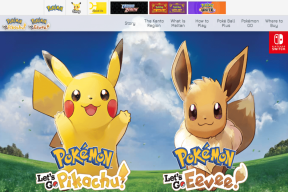Jak exportovat Trello Board do Excelu
Různé / / April 03, 2023

Hledáte způsob, jak exportovat Trello board do Excelu? Pokud ano, jste na správném místě! V tomto příspěvku na blogu probereme důležitost exportu desek Trello do Excelu a poskytneme podrobného průvodce exportem seznamu Trello do Excelu. S Trello a Excel můžete snadno sledovat úkoly, termíny a pokrok. Export desky Trello do Excelu je skvělý způsob, jak zajistit, aby všechna vaše data byla organizována a přístupná, bez ohledu na to, kde se nacházíte. To vše a mnohem více probereme v tomto příspěvku na blogu. Takže, pojďme začít!
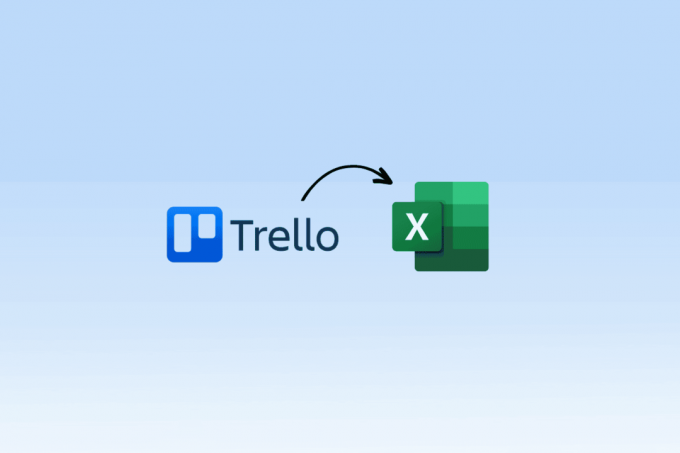
Obsah
- Jak exportovat Trello Board do Excelu
- Úvod do Trello
- Jaké jsou klíčové vlastnosti Trello?
- Můžete exportovat desky Trello?
- Proč exportovat z Trello?
- Kroky k exportu Trello Board do Excelu
- Jak exportovat Trello Board do PDF
- Nevýhody ručního exportu Trello do Excelu
- Jak mohu exportovat seznam Trello do aplikace Excel?
- Cena desky Trello
Jak exportovat Trello Board do Excelu
Zde se podrobně seznámíte s metodami exportu desky Trello do Excelu.
Úvod do Trello
Trello je online nástroj pro řízení projektů, který vám pomáhá organizovat a upřednostňovat úkoly, sledovat pokrok a spolupracovat s ostatními. Je to skvělý způsob, jak udržet své projekty organizované, na správné cestě a posouvat se vpřed. Ať už pracujete na velkém projektu nebo malém úkolu, Trello vám pomůže zůstat organizovaný a efektivní. Pro každý projekt můžete vytvářet nástěnky, přidělovat úkoly sobě nebo jiným spolupracovníkům a odškrtávat úkoly po dokončení. A s mobilní aplikací Trello můžete zůstat organizovaní a mít přehled, i když jste na cestách.
Jaké jsou klíčové vlastnosti Trello?
Níže jsou uvedeny klíčové funkce Trello:
- Desky – Vytvářejte a organizujte úkoly na nástěnkách
- Seznamy – Uspořádejte úkoly do seznamů
- Karty – Vytvářejte karty s popisy, štítky a termíny
- Kontrolní seznamy – Vytvářejte kontrolní seznamy na kartách pro sledování pokroku
- Štítky – Označte karty pro snadnější organizaci
- členové – Přiřaďte členy k nástěnkám, seznamům a kartám
- Oznámení – Přijímat upozornění, když mají být úkoly splněny
- Úkoly – Přiřaďte členům kartám a úkolům
- Protokol činnosti – Sledujte aktivitu a změny na tabuli
- Automatizace – Vytvářejte automatizované pracovní postupy pro zefektivnění procesů
- Přílohy – Připojte soubory ke kartám a seznamům
- Zobrazení kalendáře – Zobrazení úkolů v zobrazení kalendáře
- Vlastní pole – Vytvořte vlastní pole pro sledování informací
- Power-Ups – Přidejte další funkce a integrace
- Komentáře – Zanechte komentáře a zpětnou vazbu na kartách
- Vyhledávání – Hledejte úkoly, nástěnky a členy
- Filtry – Filtrujte karty podle štítků, členů a termínů
- Bezpečnostní – Nastavte bezpečnostní oprávnění pro desky a karty
- Sledování času – Sledujte čas strávený na kartách a úkolech
- Hlasování – Hlasujte o nápadech nebo úkolech na kartách
Můžete exportovat desky Trello?
Ano, můžete exportovat desky Trello pro různé účely. Desky Trello lze exportovat jako soubor JSON, soubor Excel nebo soubor CSV. Export vašich nástěnek Trello vám umožní mít kopii všech informací, které jste na své nástěnky přidali. To je zvláště užitečné, pokud přecházíte na jiný systém řízení projektů. Umožňuje vám také zálohovat desky Trello, aby je bylo možné obnovit, pokud se někdy ztratí nebo poškodí.
Proč exportovat z Trello?
Pomocí Trello můžete tvořit desky, seznamy a karty organizovat projekty a úkoly. Export z Trello je skvělý způsob, jak zálohovat data, sdílet je s ostatními a ukázat pokrok. Export z Trello také umožňuje snadno vytvářet sestavy a vizuály, které lze použít k prezentaci průběhu projektu. Můžete generovat exportovatelné zprávy, časové osy a grafy, které lze použít k ilustraci postupu projektu. To může být užitečné při prezentacích nebo schůzkách.
Kroky k exportu Trello Board do Excelu
Je to snadný proces, který vám pomůže rychle a efektivně uspořádat a analyzovat vaše data. Zde je krok za krokem návod, jak na to:
Poznámka: Chcete-li exportovat Trello Board do CSV, musíte mít a prémiový účet. Podívejte se na ceny a přejděte na vhodné ceny.
1. Přihlásit se do Trello a otevřete deska které chcete exportovat.
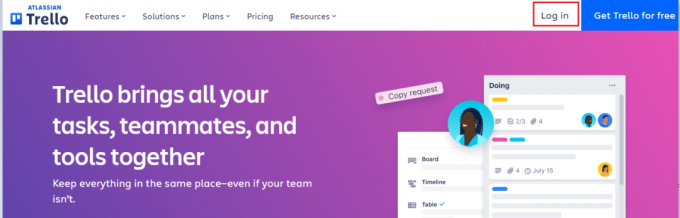
2. Klikněte na Jídelní lístek ikonu v pravém rohu nástěnky.
3. Vybrat Více a pak Tisk a export.

4. Vyber Export do Excelu (nebo CSV) volba.
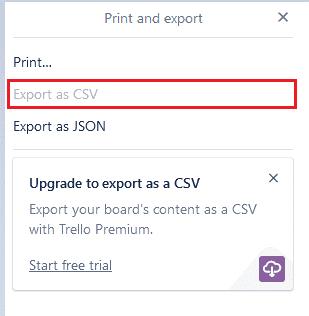
5. Vyberte sloupce a karty, které chcete exportovat.
6. Vybrat Vývozní a vaše deska bude převedena na .xlsx soubor.
7. Otevřete soubor v Excelu a jste připraveni začít organizovat a analyzovat svá data.
Export karet Trello do aplikace Excel je skvělý způsob, jak ušetřit čas a rychle analyzovat data. Pomocí několika jednoduchých kroků se můžete ujistit, že máte přístup ke všem informacím, které potřebujete, ve formátu, který se snadno používá.
Přečtěte si také:Jak propojit karty Trello napříč deskami
Jak exportovat Trello Board do PDF
Export nástěnky Trello do PDF je skvělý způsob, jak rychle a snadno sdílet obsah nástěnky s kýmkoli, ať už Trello používá nebo ne. Postup:
1. Ujistěte se, že Zapnutí exportu desky je zapnuto a autorizováno na vaší desce Trello.
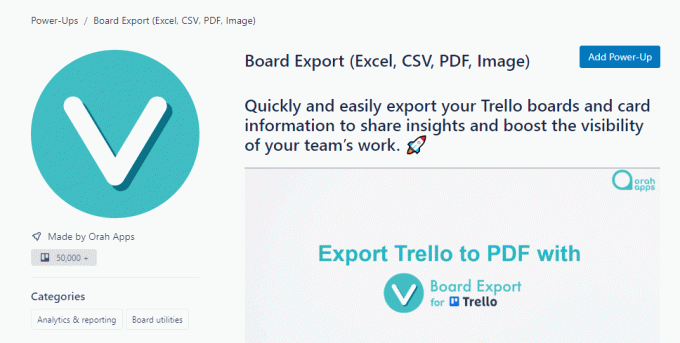
2. Poté stiskněte tlačítko Export desky v horní části nástěnky a vyberte seznamy, které chcete exportovat.
3. Nyní vyberte formát, který chcete exportovat (Excel, CSV, PDF) a stiskněte Vývozní knoflík.
4. Nakonec, když se soubor stáhne, můžete najít své exportované soubory. Nyní jste se naučili exportovat desku Trello do pdf.
Takto můžete exportovat desku Trello do PDF.
Nevýhody ručního exportu Trello do Excelu
Zde je seznam nevýhod ručního exportu karet Trello do aplikace Excel.
- Časově náročný proces
- Díky ručnímu zadávání je náchylný k chybám
- Je obtížné udržet konzistenci ve formátování dat
- Nespolehlivé pro velké datové sady
- Je obtížné sledovat změny provedené v datech
- Nekonzistentní formáty dat
- Možná ztráta dat během exportu
- Nedostatek automatizace
- Sklon k lidské chybě
- Obtížná automatizace sestav
- Potenciál pro duplicitní záznamy
- Omezené možnosti analýzy dat
- Omezené možnosti vizualizace dat
- Zvýšené riziko poškození dat
- Potíže se sdílením dat s více uživateli
Jak mohu exportovat seznam Trello do aplikace Excel?
Tabuli Trello můžete exportovat do Excelu pomocí funkce Export for Excel v nabídce desky, jak je vysvětleno výše.
Přečtěte si také:Jak vypnout Scroll Lock v Excelu
Cena desky Trello
Cena Trello Board je založena na počtu uživatelů a typu zvoleného plánu. Pro jednotlivého uživatele jsou k dispozici dva plány – bezplatný plán a placený plán. Bezplatný plán nabízí základní funkce, jako je vytváření nástěnek, seznamů a karet, stejně jako přidělování úkolů a spolupráci s ostatními. S placeným plánem mají uživatelé přístup k dalším funkcím, jako je přizpůsobení nástěnek, vytváření kontrolních seznamů a nastavení termínů splatnosti. Ceny Trello Board jsou také založeny na fakturačním cyklu. U ročního vyúčtování je cena 24 $/rok (2 $/měsíc) na uživatele pro neomezený počet desek Trello. U měsíčního vyúčtování je cena 7,50 $ měsíčně na uživatele pro neomezené desky Trello.
Často kladené otázky (FAQ)
Q1. Obsahuje exportovaný soubor Excel všechna data z desky Trello?
Ans.Ne, exportovaný soubor Excel neobsahuje všechna data z desky Trello. Soubor Excel bude obsahovat pouze data, která jsou aktuálně viditelná na desce. Pokud jsou nějaké skryté karty nebo seznamy, nebudou zahrnuty do souboru Excel.
Q2. Existuje způsob, jak exportovat pouze určité karty nebo seznamy z desky Trello?
Ans.Ano, můžete exportovat určité karty nebo seznamy z nástěnky Trello tak, že vyberete karty nebo seznamy, které chcete exportovat, a poté kliknete na Více tlačítko v pravém horním rohu desky a výběr Export do JSON. Tím se vygeneruje soubor JSON, který obsahuje data pro karty a/nebo seznamy, které jste vybrali.
Q3. Mohu exportovat Trello Board do Excelu na mobilním zařízení?
Ans.Ano, můžete exportovat Trello board do Excelu na zařízeních iOS i Android.
Q4. Existuje způsob, jak exportovat seznam Trello do jiného formátu než Excel?
Ans.Ano, existuje způsob, jak exportovat karty Trello do Excelu do jiného formátu než Excel. Desku Trello můžete exportovat jako soubor JSON nebo soubor CSV (Comma Separated Values). Vývěsku Trello můžete také exportovat jako soubor HTML nebo jako obrázek. Kromě toho můžete použít software třetích stran k exportu desky Trello do jiných formátů, jako je PDF, XML a další.
Q5. Kolik desek mohu exportovat najednou?
Ans. Můžete exportovat pouze jednu desku najednou.
Q6. Smaže export seznamu Trello do Excelu nebo resetuje některá data?
Ans.Ne, export desky Trello nesmaže ani neresetuje žádná data. Exportovaná deska bude obsahovat vše, co bylo na desce v době exportu, včetně případných úprav, které byly provedeny.
Q7. Mohu exportovat data z více desek do jednoho souboru aplikace Excel?
Ans.Ano, můžete exportovat data z více desek do jednoho souboru aplikace Excel. Chcete-li to provést, budete muset použít nástroj třetí strany, jako je Trello Export nebo Boardview, k exportu dat z každé desky a poté zkombinovat data do jednoho souboru aplikace Excel.
Q8. Potřebuji nějaký speciální software nebo pluginy k exportu desky Trello do Excelu?
Ans.Ne, k exportu desky Trello do Excelu nepotřebujete žádný speciální software ani pluginy. Trello poskytuje funkci exportu, která vám umožní exportovat vaši desku do souboru s hodnotami oddělenými čárkami (CSV), který lze otevřít v Excelu.
Q9. Stojí export desky Trello do Excelu něco?
Ans.Ne, export desky Trello do Excelu nic nestojí. Trello nabízí bezplatnou verzi, která uživatelům umožňuje zdarma exportovat desky do Excelu.
Doporučeno:
- Jak hrát Pokémona na zařízení Android
- Jak vytvořit tým v Microsoft Teams
- Jak odečíst více buněk v Excelu
- Můžete smazat nástěnku Trello?
Doufáme, že tento průvodce byl užitečný a že jste se naučili, jak na to export desky Trello do excelu na vašem PC. Máte-li jakékoli pochybnosti nebo dotazy týkající se této příručky, neváhejte nás kontaktovat prostřednictvím sekce komentářů.